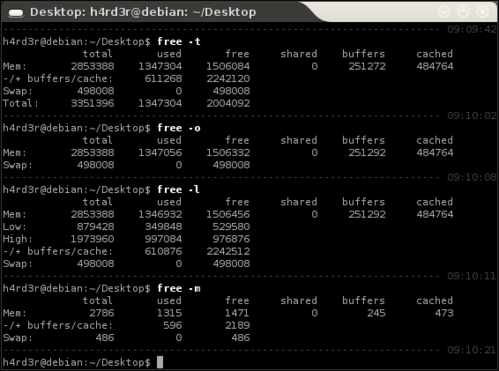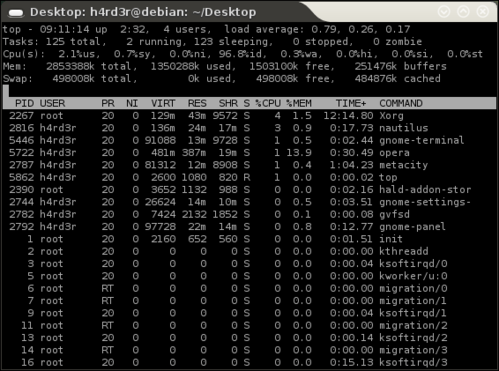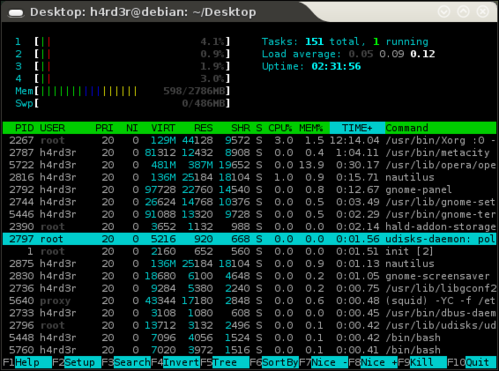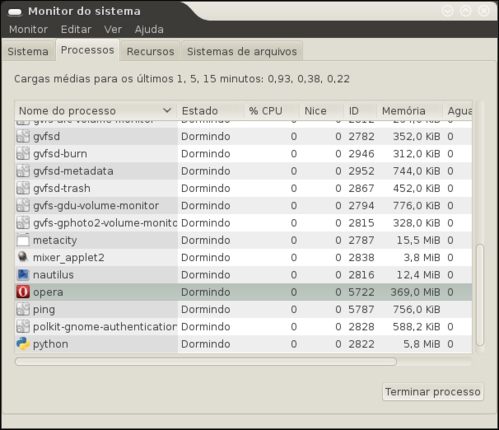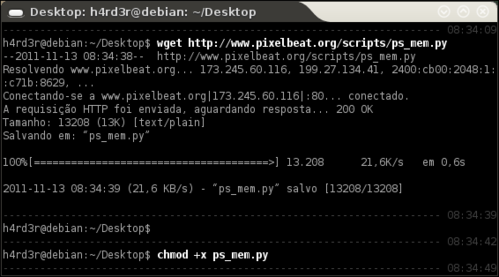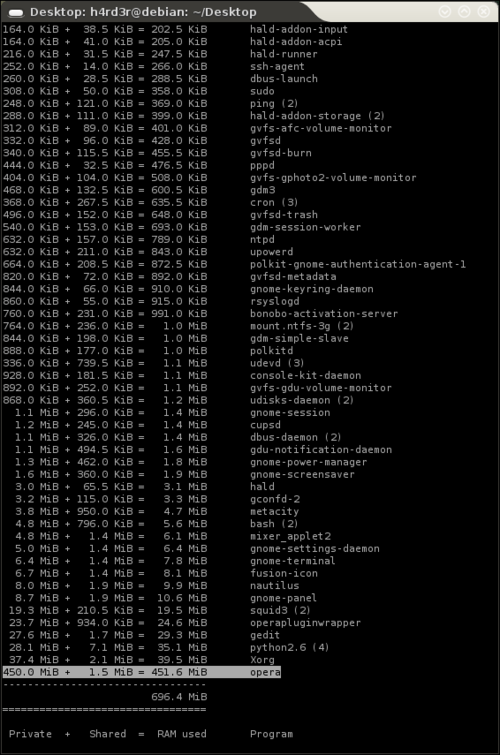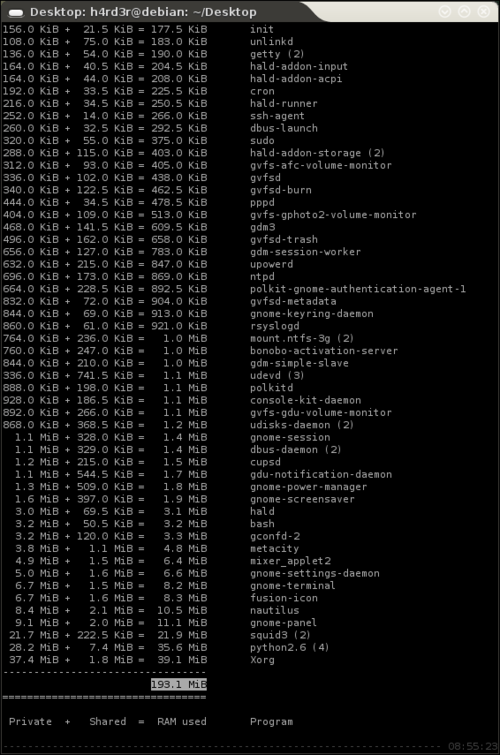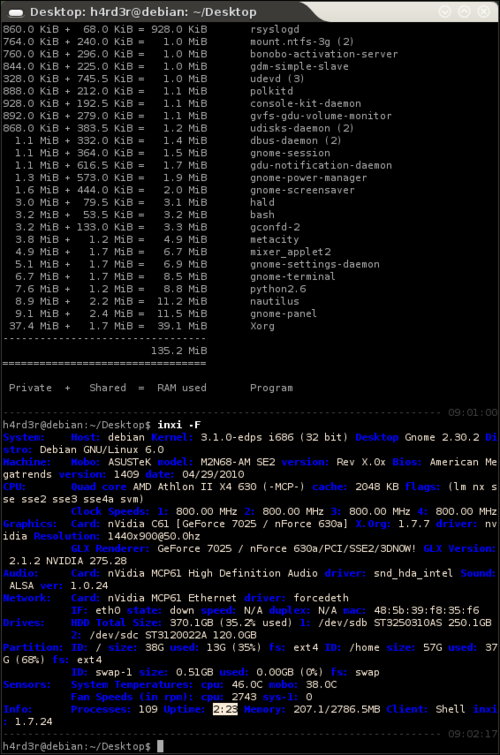Obtendo informações sobre o uso dos recursos do sistema
Publicado por Perfil removido em 16/01/2012
[ Hits: 16.267 ]
Obtendo informações sobre o uso dos recursos do sistema
Além das já apresentadas ferramentas, podemos também utilizar um script bem bacana para saber o que ocorre no sistema:
wget http://www.pixelbeat.org/scripts/ps_mem.py
chmod +x ps_mem.py
$ sudo ./ps_mem.py
Notem que na imagem acima, o navegador Opera está consumindo 450 MB de RAM. Para tê-la de volta, poderia fechá-lo normalmente ou finalizando diretamente com:
sudo killall opera
Ou mesmo matando o PID do mesmo:
sudo kill -9 PID
Ao executar o script novamente, vemos que o consumo diminuiu para somente 193.1 MB:
Porém, resolvo parar alguns serviços, tais como: cron, cups, ntp e squid3:
$ sudo /etc/init.d/cron stop
$ sudo /etc/init.d/cups stop
$ sudo /etc/init.d/ntp stop
$ sudo /etc/init.d/squid3 stop
* Além dos serviços parados acima, fechei 2 aplicativos de bandeja: o da HP e o Fusion Icon.
Com isto, o consumo de RAM diminuiu para 135.2 MB, isto num Debian Squeeze + Kernel 3.1 e rodando GNOME 2:
- Aos usuários do Arch Linux
Troquem o cabeçalho do script, de:
Para:
Ou então, executem o script assim:
# python2 ./ps_mem.py
Ou:
# sudo python2 ./ps_mem.py
* Lembrando que o mesmo deve ser executado como 'root'. Vejam o mesmo rodando como usuário normal:
ps_mem.py
O resultado:
Sorry, root permission required.
Referências:
- Looking Close at Memory Usage - http://kmandla.wordpress.com
- Viewtopic - https://bbs.archlinux.org
- Intro Linux - http://linux.die.net
Publicado em meu Blog:
Visualizando compartilhamentos samba com smb4k
Desinstalando o Freerock Gnome
Brasfoot 22-23 rodando nativamente no Linux
Problemas de permissões no Nautilus? A solução!
Como criar um pacote DEB com o executável do Lazarus [Vídeo]
Web radio criada 100% com software livre
Descompactando os principais tipos de arquivos com apenas um comando
Assistindo uma imagem .iso de um DVD
Anthares - Nova distro no mercado
Nenhum comentário foi encontrado.
Patrocínio
Destaques
Artigos
Cirurgia para acelerar o openSUSE em HD externo via USB
Void Server como Domain Control
Modo Simples de Baixar e Usar o bash-completion
Monitorando o Preço do Bitcoin ou sua Cripto Favorita em Tempo Real com um Widget Flutuante
Dicas
[Resolvido] VirtualBox can't enable the AMD-V extension
Como verificar a saúde dos discos no Linux
Como instalar , particionar, formatar e montar um HD adicional no Linux?
Como automatizar sua instalação do Ubuntu para desenvolvimento de software.
Tópicos
Fiz uma pergunta no fórum mas não consigo localizar (13)
Quais os códigos mais dificeis que vcs sabem fazer? (2)
Não consigo instalar distro antiga no virtualbox nem direto no hd (7)
Servidor Ubuntu 24.04 HD 500 não tenho espaço na \home\adminis... [RES... (8)
Dá para criar um bom jogo usando a linguagem de programação C? [RESOLV... (1)
Top 10 do mês
-

Xerxes
1° lugar - 149.476 pts -

Fábio Berbert de Paula
2° lugar - 71.588 pts -

Mauricio Ferrari
3° lugar - 22.744 pts -

Alberto Federman Neto.
4° lugar - 20.789 pts -

Buckminster
5° lugar - 20.357 pts -

Daniel Lara Souza
6° lugar - 20.365 pts -

edps
7° lugar - 20.059 pts -

Andre (pinduvoz)
8° lugar - 18.947 pts -

Alessandro de Oliveira Faria (A.K.A. CABELO)
9° lugar - 17.044 pts -

Diego Mendes Rodrigues
10° lugar - 14.851 pts